win7如何设置暴风影音跳过广告 win7暴风影音广告去除教程
更新时间:2024-03-10 16:02:25作者:yang
在日常使用电脑观看视频时,经常会遇到烦人的广告弹窗,特别是在使用暴风影音播放器的时候,想要享受流畅观影体验,却总是被广告打断,让人感到十分恼火。如何在win7系统下设置暴风影音跳过广告,去除烦人的弹窗呢?接下来我们将为您介绍win7暴风影音广告去除的简单教程,让您轻松摆脱广告的困扰,尽情享受视频的乐趣。
操作方法如下:
1、打开暴风影音软件,在播放器上面找到“高级选项设置”;
2、在高级选项设置页面中,单击“启动与退出”,将“启动时”下面的两个勾去掉;
3、下面默认选择的“启动时弹窗暴风盒子”,“开机时自动启动暴风”前的勾去掉;
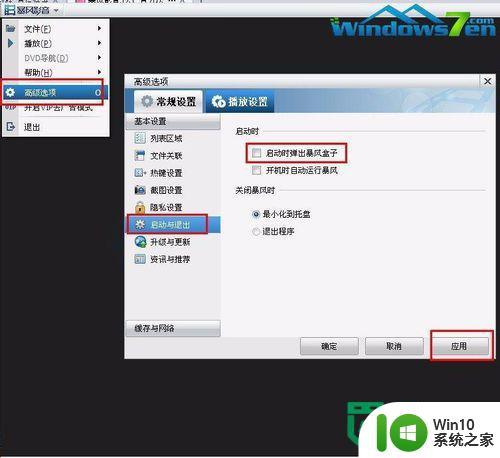
4、在将“资讯与推荐”设置项中的“显示暴风资讯窗口”和“弹出推荐给我的消息”勾选去掉。
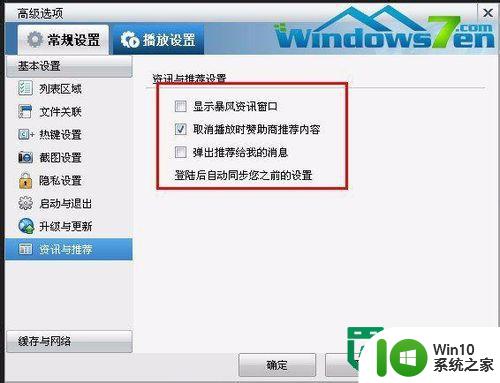
5、最后点击确定保存设置即可。
以上就是关于win7如何设置暴风影音跳过广告的全部内容,有出现相同情况的用户就可以按照小编的方法了来解决了。
win7如何设置暴风影音跳过广告 win7暴风影音广告去除教程相关教程
- win7电脑如何去除弹窗广告 电脑w7去广告教程
- 高手教你去除win7系统广告弹窗 如何屏蔽win7系统广告弹窗
- win7弹窗广告去除拦截方法 win7电脑如何去除弹窗广告
- win7电脑老是跳出来乱七八糟的广告如何处理 如何去除电脑新做的win7系统跳广告
- win7电脑如何屏蔽弹窗广告 win7电脑弹窗广告太多怎么去除
- win7弹窗广告去除拦截方法 win7弹窗广告清除工具
- windows7如何屏蔽广告 win7系统开机广告弹窗如何去除
- win7电脑如何去除桌面广告 win7系统怎样处理各种广告弹窗
- win7系统怎么去除广告 win7删除广告方法
- win7系统弹窗广告怎么去除 win7系统如何屏蔽广告弹窗
- 开机广告太多了怎么禁止win7 弹窗广告去除拦截方法win7
- Win7电脑如何设置拦截广告弹窗 如何去除Win7电脑的弹窗广告拦截方法
- window7电脑开机stop:c000021a{fata systemerror}蓝屏修复方法 Windows7电脑开机蓝屏stop c000021a错误修复方法
- win7访问共享文件夹记不住凭据如何解决 Windows 7 记住网络共享文件夹凭据设置方法
- win7重启提示Press Ctrl+Alt+Del to restart怎么办 Win7重启提示按下Ctrl Alt Del无法进入系统怎么办
- 笔记本win7无线适配器或访问点有问题解决方法 笔记本win7无线适配器无法连接网络解决方法
win7系统教程推荐
- 1 win7访问共享文件夹记不住凭据如何解决 Windows 7 记住网络共享文件夹凭据设置方法
- 2 笔记本win7无线适配器或访问点有问题解决方法 笔记本win7无线适配器无法连接网络解决方法
- 3 win7系统怎么取消开机密码?win7开机密码怎么取消 win7系统如何取消开机密码
- 4 win7 32位系统快速清理开始菜单中的程序使用记录的方法 如何清理win7 32位系统开始菜单中的程序使用记录
- 5 win7自动修复无法修复你的电脑的具体处理方法 win7自动修复无法修复的原因和解决方法
- 6 电脑显示屏不亮但是主机已开机win7如何修复 电脑显示屏黑屏但主机已开机怎么办win7
- 7 win7系统新建卷提示无法在此分配空间中创建新建卷如何修复 win7系统新建卷无法分配空间如何解决
- 8 一个意外的错误使你无法复制该文件win7的解决方案 win7文件复制失败怎么办
- 9 win7系统连接蓝牙耳机没声音怎么修复 win7系统连接蓝牙耳机无声音问题解决方法
- 10 win7系统键盘wasd和方向键调换了怎么办 win7系统键盘wasd和方向键调换后无法恢复
win7系统推荐
- 1 风林火山ghost win7 64位标准精简版v2023.12
- 2 电脑公司ghost win7 64位纯净免激活版v2023.12
- 3 电脑公司ghost win7 sp1 32位中文旗舰版下载v2023.12
- 4 电脑公司ghost windows7 sp1 64位官方专业版下载v2023.12
- 5 电脑公司win7免激活旗舰版64位v2023.12
- 6 系统之家ghost win7 32位稳定精简版v2023.12
- 7 技术员联盟ghost win7 sp1 64位纯净专业版v2023.12
- 8 绿茶ghost win7 64位快速完整版v2023.12
- 9 番茄花园ghost win7 sp1 32位旗舰装机版v2023.12
- 10 萝卜家园ghost win7 64位精简最终版v2023.12